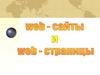Похожие презентации:
Вставка изображений в Web-страницы
1. Урок 3. Вставка изображений в Web-страницы
2. Вставка изображений
На Web-страницах могут быть графические файлы 3форматов — GIF, JPG и PNG. Если рисунок сохранен в
другом формате, то его необходимо предварительно
преобразовать в один из этих форматов.
Для вставки изображения используется тэг <IMG> с
атрибутом SRC, который указывает на место хранения
файла на локальном компьютере или в Интернете.
1) картинка на локальном компьютере в папке с сайтом:
<IMG SRC="computer.jpg">
2) картинка в другой папке на локальном компьютере:
<IMG SRC="C:\computer\computer.jpg">
3) картинка находится на удаленном сервере в Интернете:
<IMG SRC="http://www.server.ru/computer.jpg">
3. Поясняющий текст. Расположение рисунка в тексте.
Иллюстрации на Web-страницах стали неотъемлемымэлементом дизайна. Однако пользователи в целях
экономии времени иногда отключают в браузере
загрузку графических изображений и читают только
тексты.
Поэтому, чтобы не терялся смысл страницы, вместо
рисунка должен выводиться поясняющий текст с
атрибутом ALT
<IMG SRC="computer.jpg" АLТ="Компьютер">
Положение рисунка в тексте – определяет атрибут ALIGN
тэга <IMG>: ТОР, MIDDLE, BOTTOM, LEFT , RIGHT.
<IMG SRC="computer.jpg" ALT="Компьютер"
ALIGN="right">
4. Вид готового сайта
5. Код страницы сайта
<HTML><HEAD> <TITLE>Компьютер</TITLE></HEAD>
<BODY>
<H1 ALIGN="center">
<FONT COLOR="#0000FF"> Все о компьютере </FONT>
</H1>
<HR>
<IMG SRC="computer.jpg" ALT="Компьютер" ALIGN="right">
<P ALIGN="left">На этом сайта вы сможете получить различную информацию о
компьютере, его программном обеспечении и ценах на компьютерные
комплектующие.</P>
<P ALIGN="right">Терминологический словарь познакомит вас с компьютерными
терминами, а также вы сможете заполнить анкету.</P>
</BODY>
</HTML>
6. Практическое задание № 3
Доработайте страницу сайте index.html –добавьте в неё рисунок компьютера



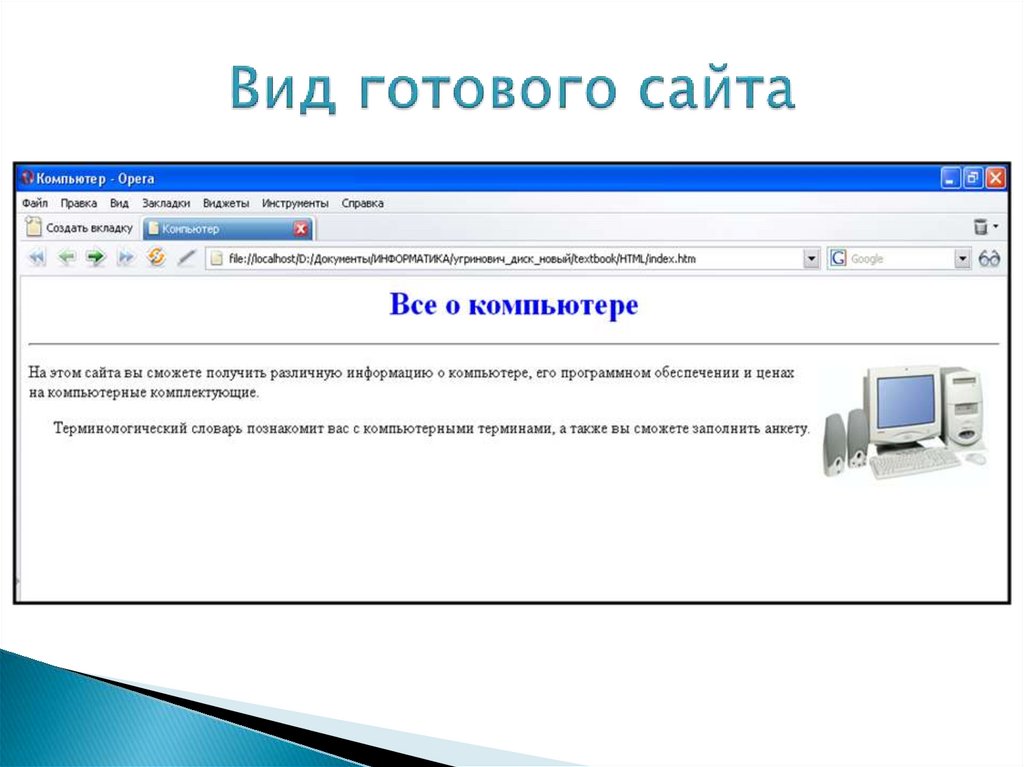


 Интернет
Интернет Программирование
Программирование